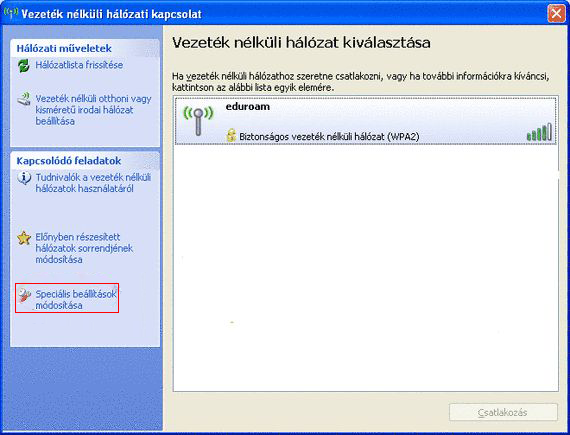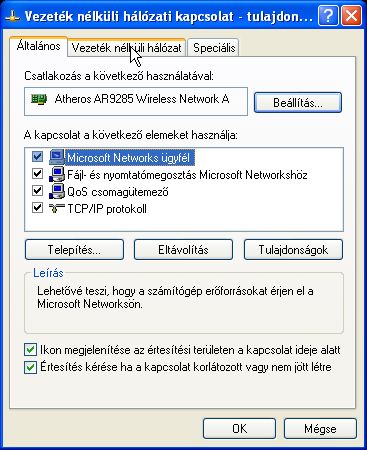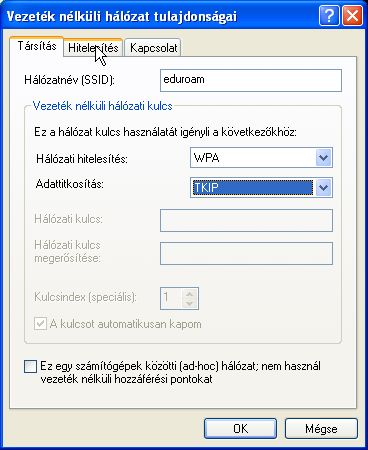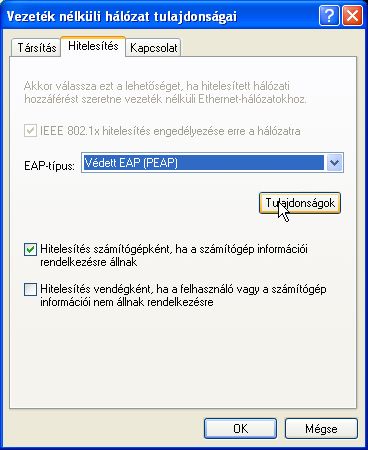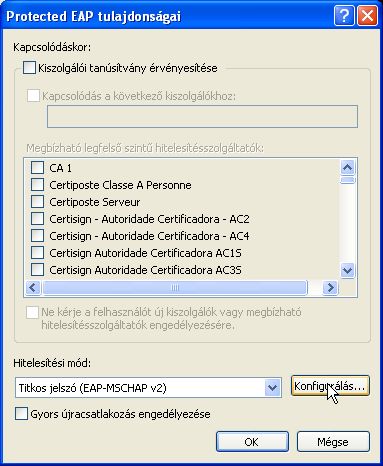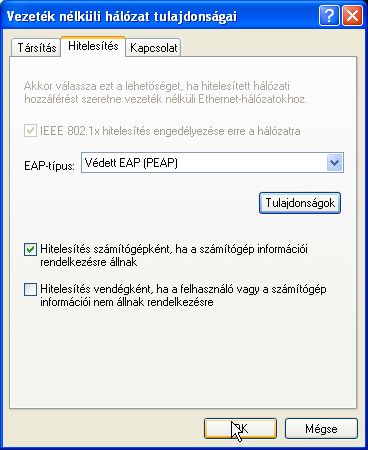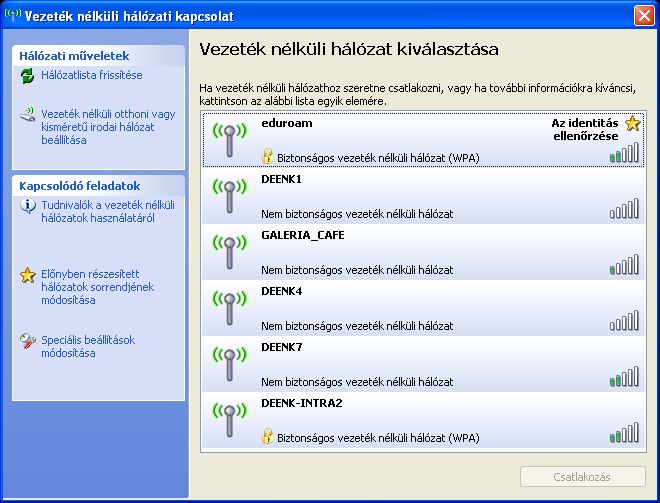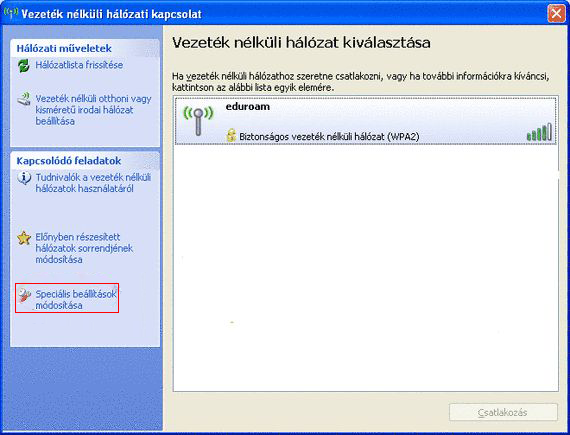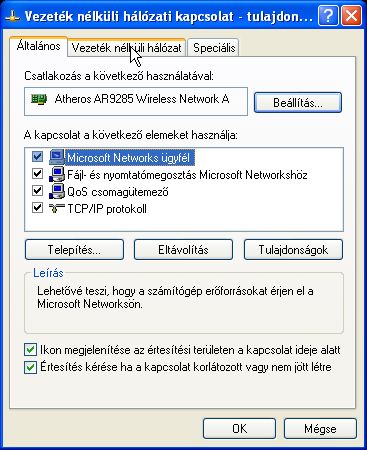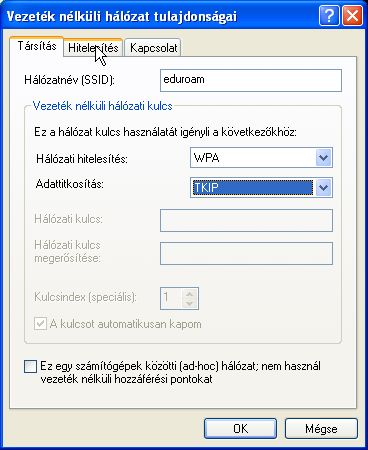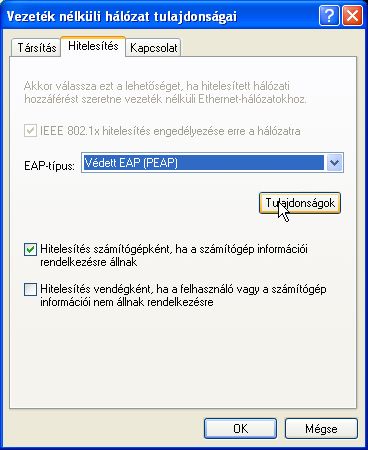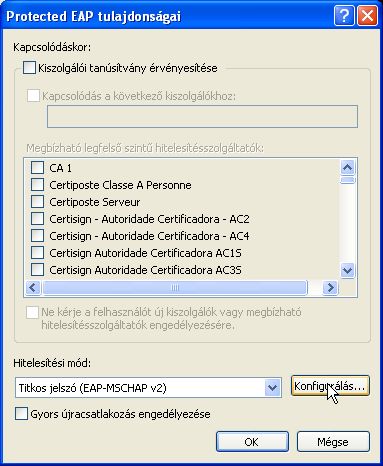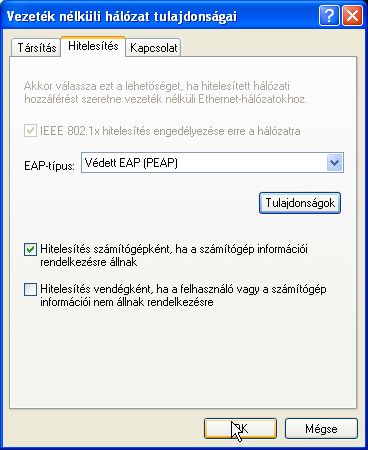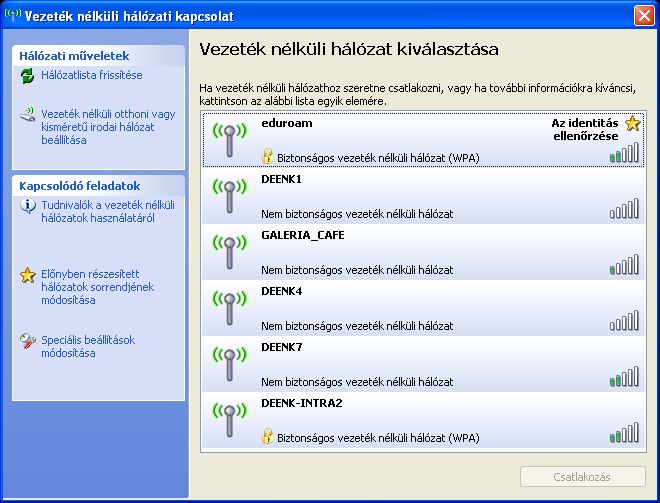XP EDUROAM beállításai
- Nyisd meg a Vezeték nélküli hálózati kapcsolatok ablakot az 1. ábra alapján vagy Sajátgép > Hálózati helyek > Hálózati kapcsolatok megjelenítése.
- Kattints a "Speciális beállítások módosítása" menüpontra..
- A "Vezeték nélküli hálózati kapcsolat" ablakban kattins a "Vezeték nélküli hálózat" fülre, ezen belül pedig a hozzáadás gombra.
- Vezetéknélküli hálózat tulajdonságok paraméterei:
- Hálózat név ( SSID ) : eduroam
- Hálózati hitelesítés: WPA2 (ajánlott) vagy WPA
- Adattitkosítás: AES (ajánlott) vagy TKIP
- Kattints a "Hitelesítés" fülre és válaszd ki ezt az EAP típust: védett EAP ( PEAP)
- Kattints a "Tulajdonságok" gombra az EAP-típus alatt.
- A "Protected EAP tulajdonságai" ablakban a "Kiszolgálói tanúsítvány érvényesítése" NEM kell.
- Válaszd ki a hitelesítési módot a "Protected EAP tulajdonságai" ablakban - Hitelesítési-mód: titkos jelszó (EAP-MSCHAPv2)
- Konfigurálás / Beállítás gomb a Hitelesítési mód mellett.
- EAP-MSCHAPv2 tulajdonságainál "A Windows bejelentkezési nevem..." opciót NEM kell kipipálni.
- A "Kapcsolat" fülre kattintva válaszd ki "Csatlakozás ehhez a hálózathoz, ha a hatótávolságon belüle van" opciót
- Alkalmazd a változtatásokat az ablakokon az OK gombokkal.
- Nyisd meg a "Vezetéknélküli hálózati kapcsolatok" ablakot az első pont alapján.
- Válaszd ki az eduroam vezeték nélküli hálózatot és nyomd meg a csatlakozás gombot.
- A megjelenő ablakban add meg a hálózati azonosítód ebben a formában: loginname@renyi.hu és a hozzá tartozó jelszavad. A bejelentkezési tartományt hagyd üresen!